6 лучших веб-регистраторов для бесплатной записи действий в Интернете
Мудрое решение, которое вы можете принять, когда хотите записывать действия на экране, — это использовать средство записи веб-запуска. Вам не нужно загружать или платить за него, веб-рекордер легко записывает действия на экране с высоким качеством. Существует множество онлайн-регистраторов веб-запусков с различными функциями, и в этой статье мы выбрали для вас 6 лучших регистраторов веб-запусков. Продолжайте читать, чтобы узнать об общем обзоре следующих инструментов и выбрать лучший из них, чтобы получить бесплатную пробную версию.
Список руководств
Общие обзоры 5 лучших устройств записи веб-запуска Лучшая альтернатива устройствам записи веб-запуска с высоким качеством Часто задаваемые вопросы о лучших устройствах записи веб-запускаОбщие обзоры 5 лучших устройств записи веб-запуска
Рекордеры веб-запуска часто просты в использовании благодаря их простому интерфейсу. Однако они отличаются от предлагаемых превосходными функциями и совместимостью с вашим устройством. С пятью регистраторами веб-запуска давайте посмотрим, как они лучше всего подходят для записи игр, учебных пособий и т. д.
1. AnyRec Бесплатная программа для записи экрана
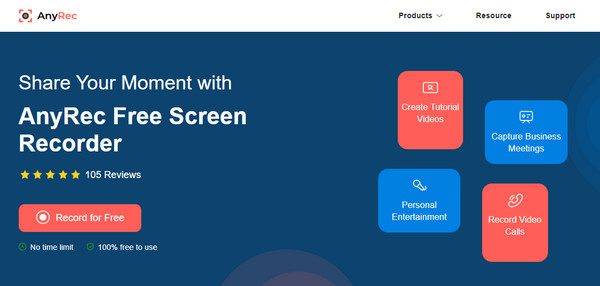
Первым популярным и рекомендуемым многими пользователями регистратором веб-запуска является AnyRec Free Screen Recorder. Онлайн-инструмент — отличный способ записывать все онлайн-действия, такие как игровой процесс, фильмы и даже прямые трансляции. Он бесплатен для использования и требует только загрузки легкого лаунчера. AnyRec Free Screen Recorder доступен для Windows и macOS.
Функции:
◆ Удобная навигация благодаря многофункциональному интерфейсу для записи онлайн-видео в высоком качестве.
◆ Захват деловых онлайн-встреч и видеозвонки с системным звуком и микрофоном.
◆ Также разрешите пользователям записывать видеозвонки с веб-камеры с настраиваемыми позициями и размером.
◆ Обеспечивайте эффекты рисования в реальном времени, добавляя аннотации и горячие клавиши для гибкой записи.
2. Загрузить регистратор веб-запуска
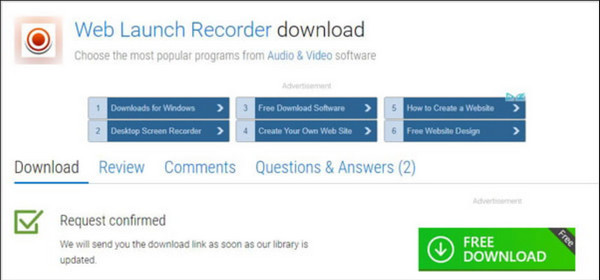
Инструмент Web Launch Recorder позволяет записывать действия на экране в любой области экрана вашего компьютера. Он предоставляет первоклассный, но бесплатный сервис для записи любых действий на вашем экране. Поскольку у него нет ограничений на использование всех своих функций, Web Launch Recorder является отличным онлайн-рекордером экрана с простыми основными элементами.
Функции:
◆ Для использования онлайн-инструмента не требуется подписи или регистрации.
◆ Возможность экспорта записей в несколько форматов для разных платформ.
◆ Включите запись звука с системного звука и микрофона.
◆ Базовый видеоредактор, такой как триммер, и обмен клипами в других социальных сетях.
3. Захват нимба
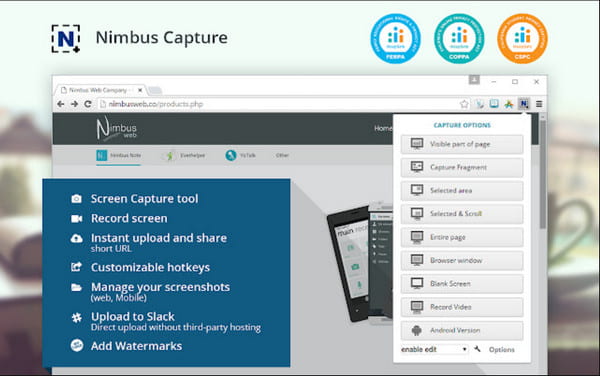
Этот веб-рекордер запуска является рекомендуемым инструментом для записи в любом браузере, таком как Chrome, Firefox, Edge и Safari. Nimbus Capture может быть вашим партнером в любом месте в Интернете, поскольку вы можете загрузить его как расширение. Кроме того, этот инструмент лучше подходит для совместной работы, поскольку позволяет организовывать и хранить данные.
Функции:
◆ Лучше всего подходит для многозадачности, например для создания заметок и обмена идеями с коллегами.
◆ Предлагайте пять различных режимов скриншотов, редактор и функции обмена.
◆ Настраиваемые сочетания клавиш для быстрого доступа к функциям запуска, паузы и остановки.
◆ Интеграция с Nimbus для хранения и организации данных для более быстрого обмена файлами.
4. Скринкаст
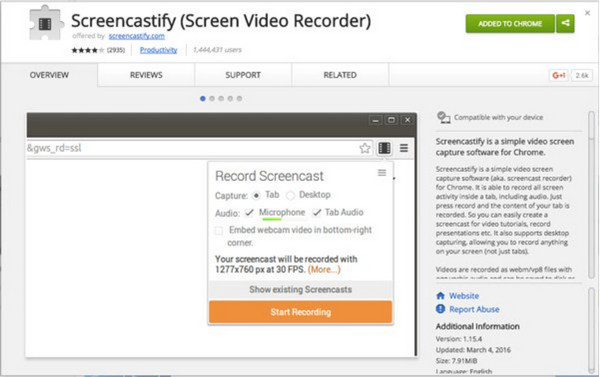
Если вы предпочитаете простой регистратор веб-запусков, вы можете попробовать Screencastify. Инструмент отлично подходит для Chrome, чтобы записывать, редактировать клипы и делиться видео всего за несколько секунд. Его инструменты рисования лучше всего подходят для аннотаций и более пигментированы для выделения текста.
Функции:
◆ Свободно захватывайте вкладку браузера, веб-камеру и микрофон.
◆ Включите обмен записанными файлами на Google Диске, YouTube и т. д.
◆ Позволяет пользователям экспортировать видеофайлы в MP4 в качестве выходного формата.
◆ Простой интерфейс для удобного управления функциями во время записи.
5. Скриншот-O-Matic
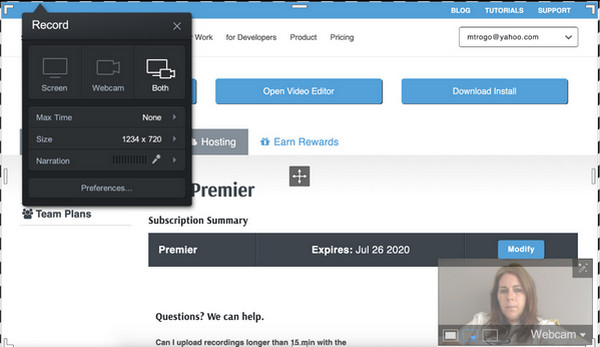
Скриншот-O-Matic, один из лучших регистраторов веб-запусков, позволяет легко записывать видео и загружать его прямо в свою учетную запись в социальной сети. Это также позволяет вам выбрать полноэкранную или пользовательскую область записи. Самое приятное — использовать его уникальные скриптовые инструменты, автоматические подписи и более мощные функции. Однако вы можете быть разочарованы этим веб-рекордером, потому что он имеет ограничение по времени записи.
Функции:
◆ Разрешить пользователям загружать записи на Google Диск, Dropbox и т. д.
◆ Предлагайте озвучку, стандартную музыку и субтитры для добавления к записанным видеоклипам.
◆ Разрешить пользователям записывать встречи с помощью веб-камеры и управлять контентом.
◆ Предоставьте бесплатную версию с 15-минутным временем записи.
Лучшая альтернатива устройствам записи веб-запуска с высоким качеством
Однако регистраторы веб-запуска также имеют свои недостатки, такие как ограниченная продолжительность записи, низкое качество вывода и требуемое стабильное подключение к Интернету. Так что лучше обратиться к профессионалам. AnyRec Screen Recorder для лучшей производительности в работе, встречах и игровом процессе. Эта альтернатива веб-рекордеру запуска представляет собой гибкое решение для записи видео и любых действий, происходящих на вашем экране. Кроме того, вам не нужно беспокоиться об ограниченном времени, потому что эта альтернатива веб-рекордеру позволяет вам записывать неограниченное количество раз.

Предоставьте полезные функции для проверки звука, добавления комментариев и применения эффектов рисования.
Записывайте любые действия в полноэкранном режиме, в выбранной области региона или в фиксированном окне.
Настройте параметры записи, включая разрешение видео, качество, частоту кадров и т. д.
Записывайте видео, аудио, игры и телефон и экспортируйте их в MP4, AVI, MOV, WebM и т. д.
100% Безопасный
100% Безопасный
Как использовать AnyRec Screen Recorder в качестве замены средства записи веб-запуска:
Шаг 1.Загрузите программное обеспечение с официального сайта. Установите его на свое устройство и запустите, чтобы начать запись действий на экране. В главном интерфейсе нажмите кнопку «Видеорегистратор» и настройте нужные параметры записи.

Шаг 2.Выберите предпочтительную область региона, нажав кнопки «Полноэкранный режим» или «Пользовательский». Вы также можете выбрать открытое окно, нажав кнопку «Пользовательский». Затем включите «Системный звук» и «Микрофон», чтобы записать звук компьютера и ваш голос. Вы можете проверить звук в разделе «Предпочтения».

Шаг 3.После настройки нажмите кнопку «ЗАПИСЬ», чтобы начать сеанс записи с помощью этой альтернативы веб-записывающего устройства. Меню виджетов на экране предлагает вам несколько полезных инструментов для приостановки, остановки и применения эффектов рисования. Вы также можете сделать снимок экрана нажав кнопку «Снимок».

Шаг 4.Наконец, обрежьте видео и выберите указанный путь к папке, чтобы сохранить его. Нажмите кнопку «Готово», чтобы подтвердить завершение процесса.

100% Безопасный
100% Безопасный
Часто задаваемые вопросы о лучших устройствах записи веб-запуска
-
Зачем мне загружать программу запуска при использовании регистратора веб-запуска?
Некоторые регистраторы веб-запуска требуют, чтобы вы загружали программу запуска для высококачественной записи. Это потому, что он предоставит больше функций и настроек для записи действий на профессиональном уровне.
-
Как сделать высококачественную запись с помощью средства записи веб-запуска?
Вы должны полагаться на регистраторы веб-запуска, которые предлагают расширенные настройки для изменения разрешения, качества и форматов. AnyRec Free Screen Recorder позволяет установить качество без потерь.
-
Какой регистратор веб-запуска может вести прямую трансляцию?
К сожалению, ни один веб-рекордер не поддерживает эту функцию. Вы можете попробовать OBS Studio если вы хотите вести прямую трансляцию во время записи. Он производит высококачественный результат, а также предлагает вам управлять вашей записью в профессиональной среде.
Заключение
Рекордеры веб-запуска обладают лучшими функциями для записи всех действий на экране. Но все еще зависит от того, как вы предпочитаете записывать, и гарантируется, что AnyRec Screen Recorder может дать вам лучший опыт и производительность записи. Бесплатно загрузите программное обеспечение прямо сейчас и посмотрите, как оно может помочь вам в записи.
100% Безопасный
100% Безопасный
